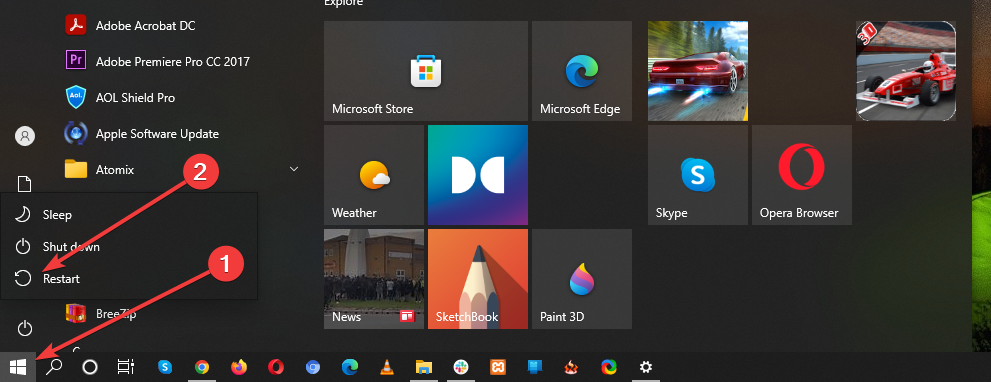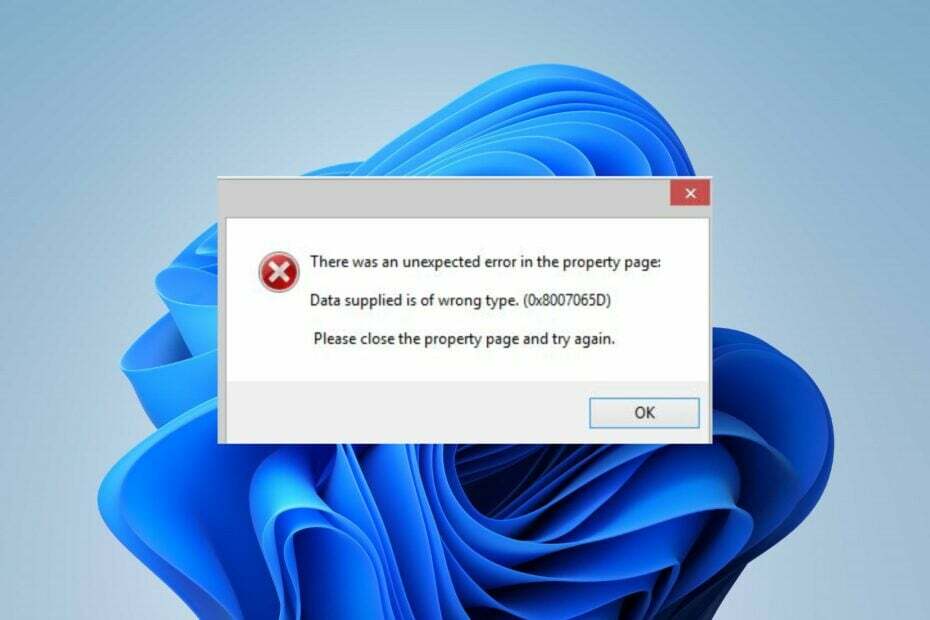Mientras usa su computadora, descarga y guarda fotos y videos, generalmente en el Explorador de archivos. Sin embargo, es posible que haya algunos de sus favoritos a los que desee consultar con frecuencia. Desearía tener una forma de marcarlos como favoritos para una referencia futura rápida. La buena noticia es que hay una forma de marcar ciertos archivos en el Explorador de archivos que le facilita la búsqueda de sus fotos o videos favoritos. Simplemente puede calificar con estrellas algunos de sus archivos favoritos para una referencia rápida en el futuro. Sin embargo, la única limitación aquí es que usted puede marcar con asterisco solo ciertos archivos, es decir, los archivos con extensiones JPG y MP4, y no los que tienen extensiones de archivo GIF o PNG.
La opción de calificación inicial le permite calificar las fotos o videos (archivos JPG o MP4) con estrellas máximas para los archivos más favoritos y estrellas mínimas para los preferidos más bajos. Esto también le ayudará a clasificar los archivos y organizarlos en el Explorador de archivos, según sus preferencias, lo que le facilitará la búsqueda de sus archivos favoritos. Veamos cómo agregar una calificación de estrellas a sus archivos en el Explorador de archivos de Windows 10.
Solución: agregue una calificación de estrellas a través de las propiedades del archivo en el Explorador de archivos
Continúe con los pasos a continuación para agregar una calificación de estrellas a sus archivos favoritos en su PC con Windows 10:
Paso 1: presione el Win + E tecla de método abreviado en nuestro teclado para iniciar el Explorador de archivos ventana.
Paso 2: En el Explorador de archivos ventana, vaya a la ubicación donde tiene su archivo favorito y que desea calificar con estrellas.
Haga clic derecho en el archivo y seleccione Propiedades.
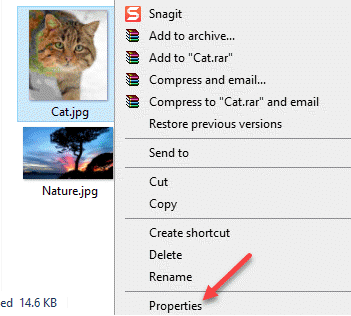
*Nota - Asegúrate de que sea un archivo de foto con JPG extensión o un archivo de video con MP4 extensión.
Paso 3: En el Propiedades cuadro de diálogo, vaya al Detalles pestaña y debajo de la Descripción sección, vaya a Clasificación.
Aquí, seleccione las estrellas que desea asignar al archivo en función de qué tan favorito sea el archivo.
Por ejemplo, calificamos nuestro archivo preferido con 3 estrellas. Puede calificarlo según su preferencia, con 5 siendo el más alto y 1 siendo la calificación más baja.
prensa Solicitar y entonces OK para guardar los cambios y salir.
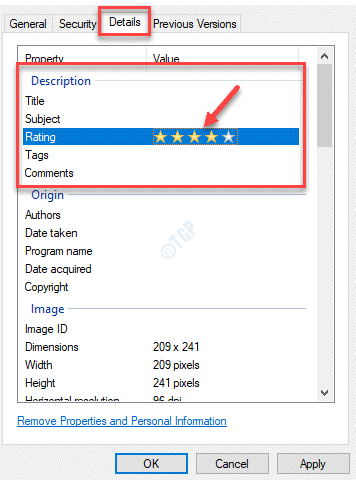
*Nota - También puede agregar un Título, Sujeto, Etiquetas y Comentarios haciendo clic en cada campo.
Además, puede volver a este archivo en cualquier momento posterior para cambiar la calificación de estrellas a una calificación más alta o más baja.
Ahora que ha agregado con éxito una calificación de estrellas a uno de sus archivos favoritos, sus resultados de búsqueda ahora se reducen en función de la calificación de estrellas.